¿Cuantas veces te ha pasado que has olvidado la clave de una pagina web? No te preocupes que a todos nos has pasado al menos una vez. Muchas veces pasa que le decimos al navegador que recuerde la clave para no tener que ponerla cada vez que entramos a una pagina y al tiempo por algún motivo se borra el cache del navegador y tenemos que colocar la información de la clave y el usuarios nuevamente, dejándonos en una situación desagradable por no recordar donde anotamos esa bendita clave. La buena noticia es que si usaste la función que trae OS X de guardar la clave en Llaveros (Keychain), yo te enseñare a continuación como recuperar tu clave fácilmente con solo saber la dirección URL de la pagina. Esto te evitara el tener que pasar por un engorroso procedimiento de reseteo de clave olvidada.
REQUISITOS
- Computador con Mac OS X.
- Haber guardado la clave de dicha pagina con la función de Llaveros de OS X.
- Funciona con Chrome, Safari, Firefox y probablemente cualquier otro navegador.
TUTORIAL
Recuerden que cualquier persona que tenga acceso a su cuenta principal en su Mac o a su clave, podrá realizar este procedimiento obteniendo información confidencial de claves de cualquier pagina web. Por tal motivo, te recomiendo no dejar a extraños usar la cuenta principal de tu Mac, ya que para tales ocasiones puedes prestar tu computador con la cuenta invitado (Guest).
Paso 1:
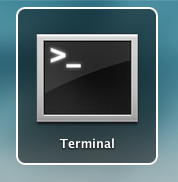 Para llevar a cabo esta operación vamos a necesitar interactuar con la aplicación terminal para recuperar la clave via comandos. Abre la aplicación nativa de OS X llamada Terminal.
Para llevar a cabo esta operación vamos a necesitar interactuar con la aplicación terminal para recuperar la clave via comandos. Abre la aplicación nativa de OS X llamada Terminal.
Paso 2:
Para este ejemplo vamos a asumir que la pagina de la cual olvidaste tu clave es PAGINA.COM.
Procede ahora a escribir el siguiente comando en la aplicación Terminal suplantando PAGINA.COM con la verdadera dirección de la pagina de la que quieres recuperar la clave. Ahora presiona enter.
Te explico rápidamente para que sirve cada parámetro de este comando:
security: es un comando de terminal que se conecta con la aplicación Llaveros que es la que tiene las claves guardadas.
find-internet-password: es la bandera principal que especifica que tipo de información necesitamos.
-s: se usa para indicar una dirección URL.
-w: filtra toda la información resultante del comando para mostrar en pantalla solamente la clave. Si también se te olvido el usuario (username), puedes eliminar este parámetro y probablemente podrás ver el usuario entre toda la información que arrojara.
Paso 3:
Al presionar enter con el comando del paso anterior, te aparecerá en pantalla la siguiente ventana. Tienes 3 opciones para seleccionar, la primera es Permitir siempre que es para que nunca mas te vuelva a hacer la misma pregunta pero esta es la opción menos segura, Denegar que simplemente no procesara la solicitud y Permitir que procesara la solicitud y volverá a preguntar cada vez que vuelvas a ejecutar este comando.
Presiona el botón Permitir para que procese tu solicitud.
Paso 4:
Listo, como arte de magia aparecerá en la próxima linea de Terminal la clave que has olvidado.
Paso 5:
Si colocas una pagina web para la que nunca guardaste tu clave en Llaveros, recibirás el siguiente error indicando que no se tiene información guardada de esa pagina.
Si te gusto este articulo y quieres saber mas, sígueme en Twitter y Facebook:




